Gmail: ¿cómo descargar correos electrónicos en tu computadora?
¿Sabías que puedes obtener una copia de tus mensajes de Gmail en forma de archivo? Aquí te enseñamos los pasos para lograrlo.
- ¿Qué fue lo más buscado en Google Perú en el 2025? Los temas de mayor interés entre los peruanos
- ¿Qué es WhatsApp Plus y por qué debes evitar instalarlo en tu smartphone?
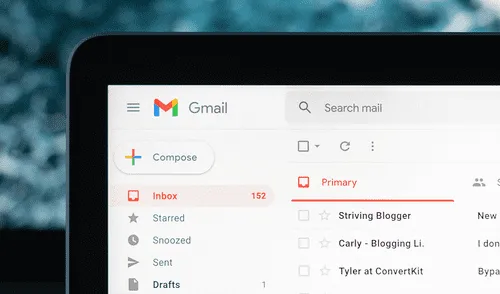
Toma nota. Entre la amplia variedad de herramientas que ofrece la plataforma de Gmail, como los mensajes confidenciales y el acceso sin conexión a internet, existe una en particular que te permite descargar tus correos electrónicos directamente en tu computadora.
Además de que estos archivos te pueden servir para adjuntarlos en mensajes, el hecho de descargarlos también te ayudará a liberar espacio en tu bandeja de entrada, la cual tiene un límite gratuito de 15 GB y se comparte con los elementos de Google Drive y Google Fotos.
TE RECOMENDAMOS
TEMU VS. ALIEXPRESS: ¡AQUÍ ESTÁN LOS MEJORES PRECIOS! | TECHMOOD
¿Cómo descargar correos electrónicos desde Gmail?
- Accede al sitio web de Gmail desde una computadora Windows o Mac
- Busca en tu bandeja de entrada el correo electrónico que quieres descargar y ábrelo
- Haz clic en el ícono de tres puntos ⋮ para desplegar el menú de opciones
- Pulsa en la función descargar mensaje.
En cuestión de segundos, se descargará en tu computadora un archivo en formato .EML (una extensión creada por Microsoft Corporation). Para abrir este elemento, será necesario disponer de un cliente de correo electrónico de escritorio.
¿Cómo enviar correos electrónicos como archivos adjuntos en Gmail?
Cada vez que lo requieras, puedes adjuntar un correo electrónico a otro. Para ello, sigue estos pasos:
- Haz clic en el botón redactar un correo (ícono de lápiz) ubicado en la parte superior izquierda de la pantalla
- En la nueva ventana, toca la opción adjuntar archivos (ícono de clip) situado en la zona inferior
- Selecciona el archivo del correo electrónico que descargaste previamente y pulsa el botón abrir
- Termina de escribir el mensaje como lo harías normalmente
- Presiona el botón enviar.
Cuando el destinatario reciba el correo electrónico, solo tendrá que hacer clic sobre el archivo adjunto para visualizar el mail en cuestión, por lo que no necesitará instalar ningún programa externo. Además, tendrá la posibilidad de descargar dicho elemento en su PC o guardarlo en su cuenta de Google Drive.
Ofertas

Perulandia
PERULANDIA: FULL DAY + Piscinas + S/. 35 o S/.40 de VALE DE CONSUMO + Perusaurus y más. Según elijas
PRECIO
S/ 59.90
VACILANDIA PARK
VACILANDIA: Entrada Full Day + Vale de Consumo de s/. 35. Lunes a Domingo
PRECIO
S/ 54.90
Cinemark
CINEMARK: Entrada 2D - opción a combo (Validación ONLINE o mostrando tu celular)
PRECIO
S/ 10.90
Cineplanet
CINEPLANET: 2 entradas 2D + 2 bebidas grandes + Pop corn gigante. Lunes a Domingo
PRECIO
S/ 47.90


